首页 / 教程
Win10系统怎么用 Win10使用技巧
2022-10-28 04:42:00
Windows10系统怎么用?很多刚升级到win10系统的用户都对Windows10不熟悉,小编这里给大家分享一些win10使用的技巧,大家有兴趣就看看吧,肯定能让你玩起Windows10来更溜。
相对于win7系统来说,Windows10在界面以及很多方面都与win7有较大的区别,以至于很多升级到Windows10系统的用户都不太习惯,现在小编就给大家简单介绍一下Windows10系统的使用。
Windows10使用技巧:
1、窗口1/4分屏
从Win7时代开始,微软便引入了屏幕热区概念,即当你需要将一个窗口快速缩放至屏幕1/2尺寸时,只需将它直接拖拽到屏幕两边即可
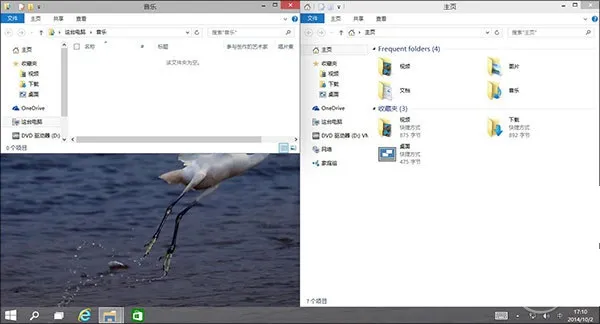
2、命令行支持Ctrl+V
这项功能使用的人不多,但绝对是跨时代的,因为你终于可以放心大胆地在命令提示符里使用Ctrl+V来粘贴剪贴板内容了。而在此之前,Ctrl+V换来的结果只是一个^v
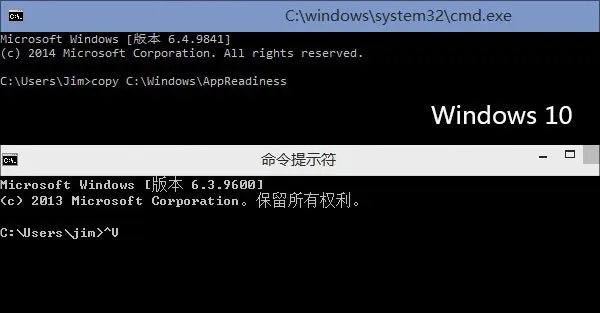
3、开启自带安全软件
进入设置找到更新与安全,然后选择Windows defender,然后按照图中所示做就可以了。

4、开启自带屏幕录制
按下windows键+R,windows自带的录像功能。输入psr.exe回车,然后就可以开始录制了
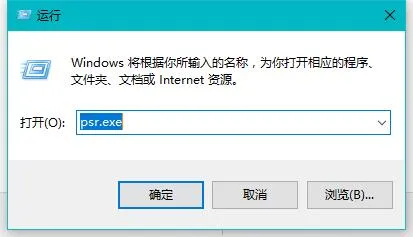
5、Windows10虚拟桌面
按 Win+Tab键,以前鸡肋的3D切换被替换成虚拟桌面切换界面;新建桌面在右下角那个位置,切换也可以使用Ctrl+win+左右方向键
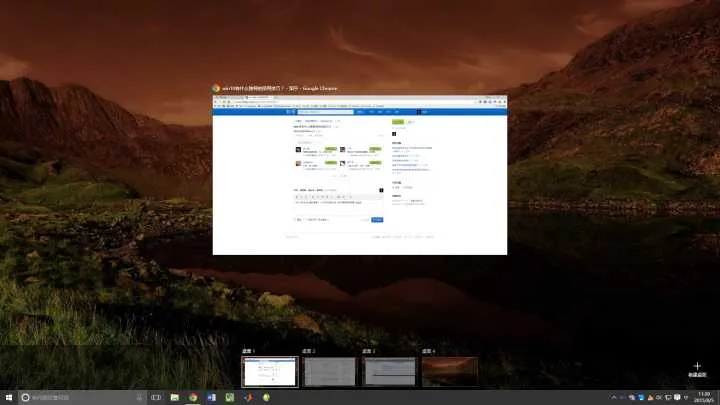
6、应用快速启动
电脑安装的应用太多了,一个两个放在不同的盘符不同的文件夹中,要找起来真的是太烦人了。不用担心,直接告诉小娜“Hey小娜,打开相机”就可以解决问题了。
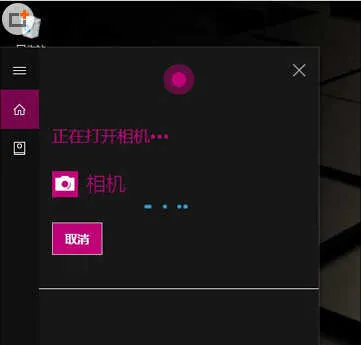
7、一键恢复误关闭的网页
随着多页面浏览器的流行,我们经常会在桌面上打开一大堆网页窗口,一不留神把那个原本需要的页面也给关了。其实Win10早就给我们内置好了一项非常好用的快捷键——Ctrl+Shift+T,当你发现那个很有用的网页被自己误关闭之后,你要做的只是将手指头挪到这三个键上,按一下瞬间就能恢复关闭的网页。
最新内容
| 手机 |
相关内容

windows10合盘步骤 【window10系统
windows10合盘步骤 【window10系统怎么合盘】,合盘,系统,步骤,镜像,磁盘,删除,1、右键点一下“此电脑”,在弹出的右键菜单中选择“管
使用wps制作打印标签 | wps文字做
使用wps制作打印标签 【wps文字做使用标签功能】,标签,打印,文字,制作,功能,批量,1.wps文字怎么做使用标签功能wps文字使用标签功能
wps自动纠错汉子 | WPS才能添加自
wps自动纠错汉子 【WPS才能添加自动纠错功能】,纠错,功能,添加,教程,图文,怎么才能,1.WPS怎么才能添加自动纠错功能以WPS 2019版本
wps的冻结窗口使用 | WPS表格冻结
wps的冻结窗口使用 【WPS表格冻结窗口功能使用】,冻结窗口,表格,功能,冻结,怎么使用,教程,1.WPS表格冻结窗口功能怎么使用以wps2019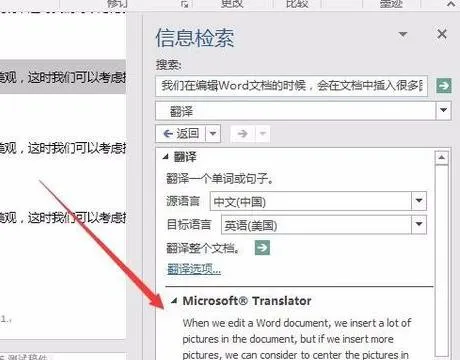
wps2016使用翻译 | 手机wps翻译功
wps2016使用翻译 【手机wps翻译功能用】,功能,文档,怎么在,翻译成中文,教程,怎么用,1.手机wps翻译功能怎么用1、在手机上找到手机WP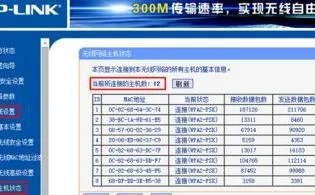
不知道路由器密码使用wps功能 | 使
不知道路由器密码使用wps功能 【使用无线路由器WPS功能】,功能,无线路由器,加密,一键,路由器,怎么用,1.怎么使用无线路由器WPS功能
共享工作簿连接wps | WPS表格的共
共享工作簿连接wps 【WPS表格的共享工作簿功能实现协同工作】,工作簿,共享,表格,打开,方式,协同工作,1.WPS表格的共享工作簿功能如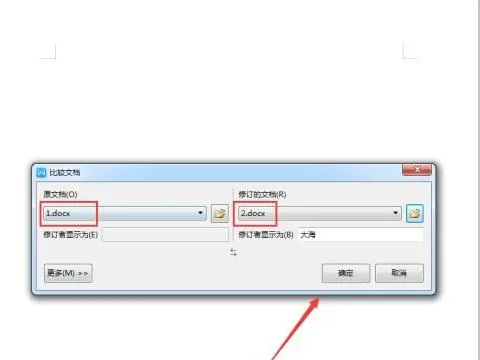
wps把两个文档并列 | 在wps中,让打
wps把两个文档并列 【在wps中,让打开的两个文件并排显示,而不是在一个窗口下打开】,打开,显示,文档,窗口,文件,怎么把,1.在wps中,如











